Wenn ihr in Windows 7 oder 8 nach Updates sucht, kann es passieren, dass ihr die Meldung seht: „Mit Windows Update kann derzeit nicht nach Updates gesucht werden, da der Dienst nicht ausgeführt wird.“ So löst ihr das Problem.
Windows-Fehler: Windows Update Dienst wird nicht ausgeführt
Wenn ihr Updates installieren wollt, wird euch vor allem in Windows 7 oft diese Fehlermeldungen angezeigt:
- Mit Windows Update kann derzeit nicht nach Updates gesucht werden, da der Dienst nicht ausgeführt wird.
Der Fehler kommt auch vor, wenn ihr eine Systemsicherung zurück gespielt habt. Ein Neustart bringt in der Regel nichts. Der zugehörige Update-Dienst selbst steht auf Gestartet oder Automatisch. Hier hilft das Zurücksetzen des Update-Dienstes.
Bestätigte Lösung: Update-Dienst zurücksetzen und neu starten
Folgende Methode setzt den Windows-Update-Dienst zurück:
- Öffnet das Startmenü und tippt cmd ein.
- Klickt mit der rechten Maustaste auf den Eintrag cmd.exe beziehungsweise Eingabeaufforderung und wählt Als Administrator ausführen aus.
- Gebt nacheinander folgende Befehle ein und bestätigt jeweils mit der Eingabetaste:
net stop wuauservrd /s /q %windir%\SoftwareDistributionnet start wuauserv
- Startet Windows neu und sucht erneut nach Updates.
Nun sollte Windows die Updates wieder suchen und einspielen können. Der Form halber liefern hier noch weitere Lösungen, die aber nicht so zuverlässig funktionieren, wie die bereits genannte.
Lösung von Microsoft
Microsoft bietet das folgende „Microsoft easy fix“-Programm an (früher „Microsoft Fix it“):
- Windows 7 und 8: Download
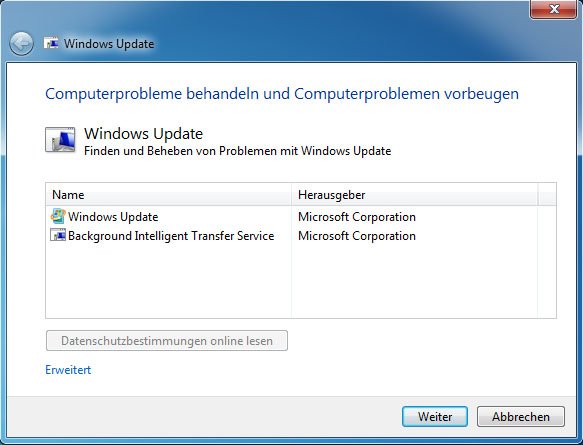
Startet danach die Datei WindowsUpdateDiagnostic.diagcab und folgt den Anweisungen des Assistenten. Dadurch wird die Funktion Windows Update repariert.
Manuell gucken, ob der Update-Dienst läuft
Ihr könnt selbst nachschauen, ob der Update-Dienst in Windows überhaupt läuft:
- Drückt die Tastenkombination Windows + R, um den Ausführen-Dialog zu öffnen.
- Tippt services.msc ein und bestätigt mit Enter.
- Sucht in der Liste nach dem Eintrag Windows Update.
![Prüft, ob der Update-Dienst gestartet ist Prüft, ob der Update-Dienst gestartet ist]()
- In der Spalte Status sollte Gestartet stehen.
- Klickt ansonsten doppelt auf den Eintrag.
- Wählt im neuen Fenster neben Starttyp den Eintrag Automatisch (Verzögerter Start) aus.
- Bestätigt mit OK und startet Windows neu.
Wenn der Dienst schon gestartet war, deaktiviert ihn neben Starttyp im Dropdown-Menü und startet Windows neu. Danach aktiviert ihr ihn wieder und startet Windows neu.


